Kali ini saya ingin membahas cara untuk mengubah gambar menjadi text. Tentunya tidak semua gambar bisa diubah jadi text, lingkup tutorial ini hanya mencakup pada gambar yang berisi text saja. Misalnya, anda seorang mahasiswa dan sedang mencari journal terkait skripsi anda di perpustakaan dan ternyata bukunya tidak bisa dipinjam bawa ke rumah dan diwajibkan baca di perpustakaan. Anda tentukan tidak memiliki cukup banyak waktu untuk membaca semua isi dari buku, mau tidak mau maka diperlukan cara lain. Caranya anda memfoto isi buku namun tentunya jika hanya memfoto dan tulis ulang atau ketik ulang tidak akan memberi kemudahan atau kecepatan malah boros waktu.
Aplikasi OneNote merupakan aplikasi bawaan dari Microsoft Office. Jadi jika kita install Ms. Office sudah dipastikan aplikasi ini sudah ada di laptop atau komputer anda ya. Tanpa berlama-lama berikut trik untuk mengubah gambar mejadi teks yang
bisa diedit di Ms.Word dengan menggunakan Microsoft Office OneNote pada
Laptop.
1. Tentunya sediakan dulu gambar yang akan diubah
2. Buka aplikasi OneNote pada laptop atau komputer anda. Cukup ketikkan "onenote" pada kolom pencarian Cortana
3. Masukkan gambar ke oneOne dengan cara menyeret file gambar ke halaman kerja oneNote atau Copy dan Paste File ke halaman kerja
4. Klik Kanan pada gambar, pilih Copy Text from Picture
5. Buka Aplikasi Ms. Word, klik kanan pada halaman kosong pilih Paste.
Gambar di atas hasil sebelum dan sesudah diubah ke Ms.word. Teks dari gambar dari oneNote ini, saya temukan tidak semuanya diubah dengan benar. Ada sebagian dari tulisan menggunakan format berbeda dan tidak sesuai sehingga kalau menggunakan metode ini pastikan anda mengecek ulang apakah semua hasilnya benar-benar terubah dengan benar atau tidak.
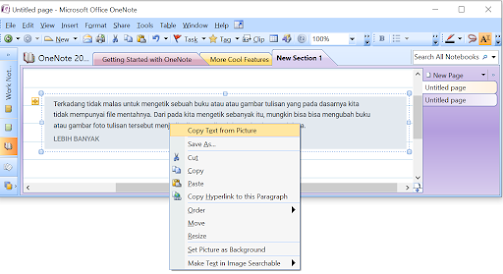

Trims ya infonya, bermanfaat sekali.
BalasHapusBoleh dong kunjungan baliknya ke tulisan terbaru saya di Cara Hapus Riwayat Penelusuran Browser atau Cek https://www.agres.id